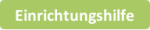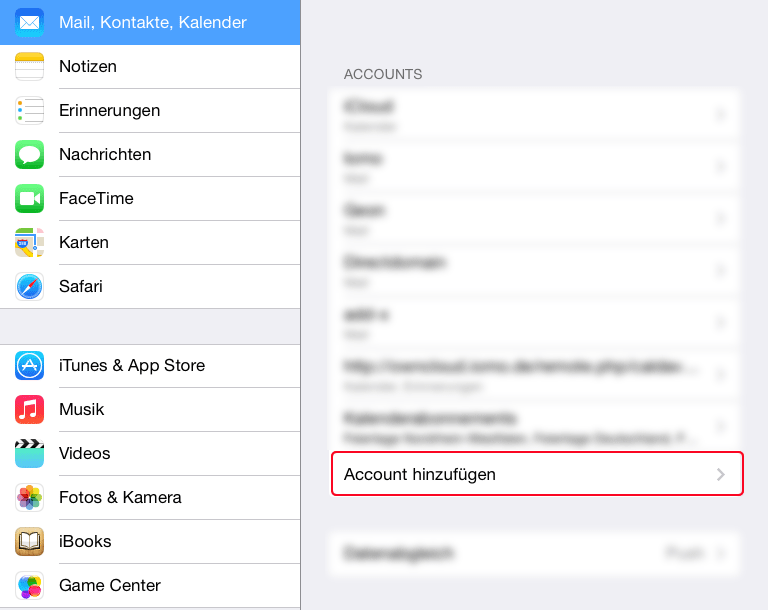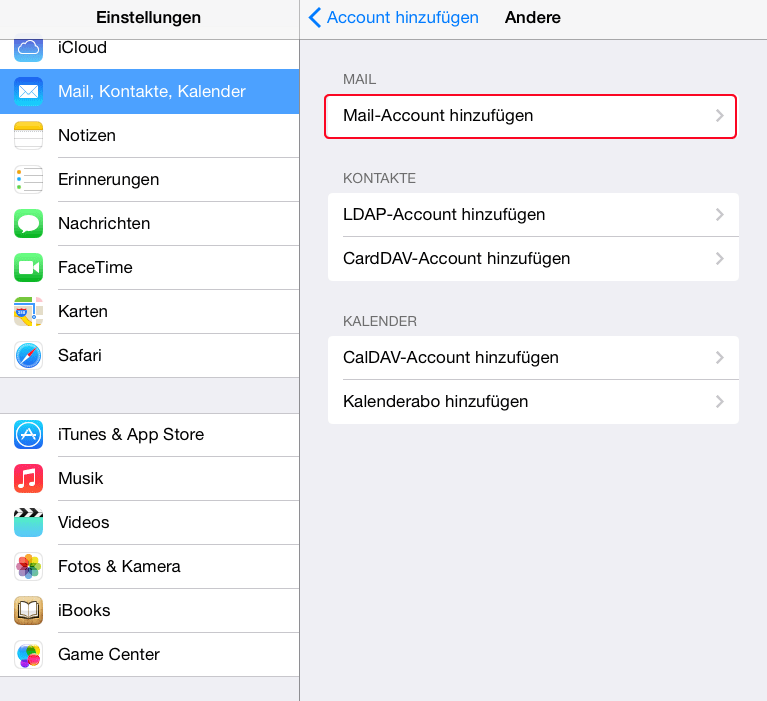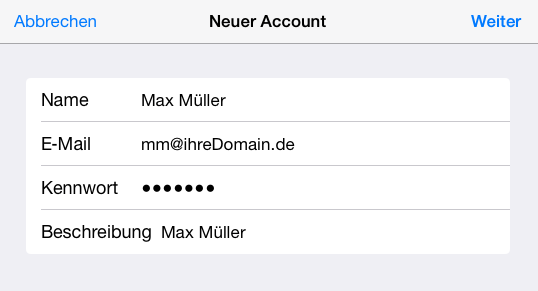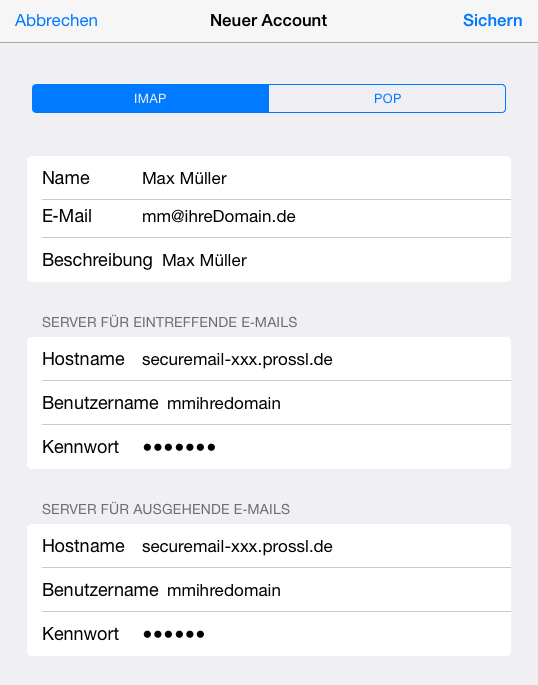Einrichtungshilfe ▶Neues E-Mailkonto ▶ iPad ▶ IMAP ▶ SSL
iPad: Einstellungen ▶ Mail, Kontakte, Kalender ▶ Account hinzufügen
Klicken Sie auf “Andere”
Klicken Sie auf “Mail-Account hinzufügen”
Wählen Sie einen Namen und geben Sie Ihre “Emailadresse” ein.
Tragen Sie das “Kennwort” ein und verfassen ggf. eine kurze Beschreibung.
Aktivieren Sie “IMAP”.
Geben Sie unter: Server für eintreffende E-Mails, “Hostname für den Posteingangsserver” ▶ “Benutzernamen” ▶ “Passwort” ein.
Dieselben Angaben hinterlegen Sie unter: Server für ausgehende E-Mails. ▶ Klicken Sie auf “sichern”.
Ihr iPad ergänzt die Ports automatisch und überprüft Ihre Einstellungen.